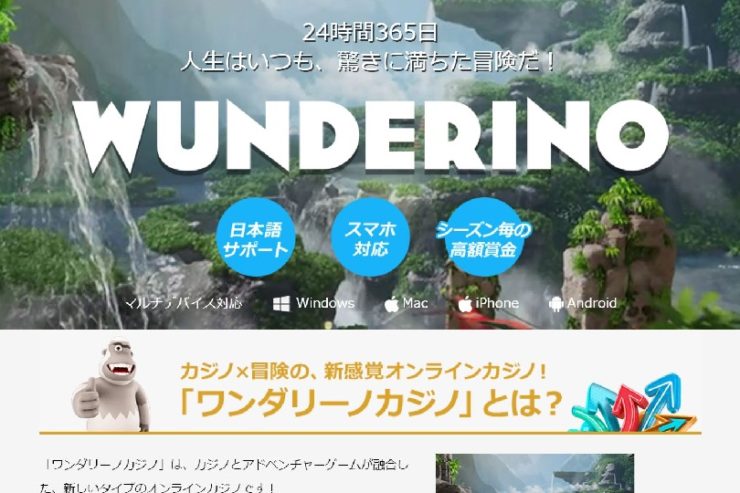- ワンダリーノで出金申請したらキャンセルされた
- アカウント認証が必要ってどういうこと?
- どんな画像をどこからアップロードしたらいいの?
シーズンごとのアドベンチャーとレベル上げが特徴的なワンダリーノ。
外国人勢に人気なオンラインカジノですが、日本語の情報はまだまだ少なめ。
当記事では、そんなワンダリーノのアカウント認証について詳しくまとめました。
「個人情報なら登録時に入力したのに、何でアカウント認証が必要なの?」
「アカウント認証とか初めてだから詳しいやり方を教えてほしい」
そんなときは当記事を参考にアカウント認証を行っていけば大丈夫です!
ワンダリーノは日本語対応の市場から撤退しました。
現在おすすめのオンラインカジノランキングはこちらで掲載しています。
また、アカウント認証が不要なオンラインカジノも増えてきているので、よろしければこちらも合わせてご覧ください。
目次
ワンダリーノでアカウント認証が必要なタイミング
ワンダリーノはマルタライセンス「MGA」の下で運営されているオンラインカジノです。
ライセンス側はオンラインカジノの健全な運営のために監視を行う役割を担っています。
そして、ライセンス側がオンラインカジノに要請する手続きの一つが「アカウント認証」。
ワンダリーノはライセンス側に課せられた「KYC(Know Your Customer)」手続きによって登録プレイヤーの情報を確認する義務を負わされています。

ワンダリーノもライセンス側に要請されている立場だから協力してあげようね!(笑)
そんなワンダリーノの規約ではアカウント認証について以下の記述があります。
プレイヤーが入金を行う際は、ゲーム管理者は本人確認書類認証(Know Your Customer (KYC))の手続きをする必要があります。
ワンダリーノ利用規約3.1(※日本語非対応になったため、引用元へのリンクは削除しました)
払い出しが行われる前、ゲーム管理者は身元を証明する有効な書類(例えば旅券(パスポート)、運転免許証またはその他の有効な身分証明書の写し)を要求することができます。
ワンダリーノ利用規約5.7(※日本語非対応になったため、引用元へのリンクは削除しました)
- 入金が行われるとき
- 出金が行われるとき
つまり、ワンダリーノでは上記2つのタイミングでアカウント認証が必要になります。

入金時ではなくて初回出金時にアカウント認証が必要になる場合がほとんどだと思います。
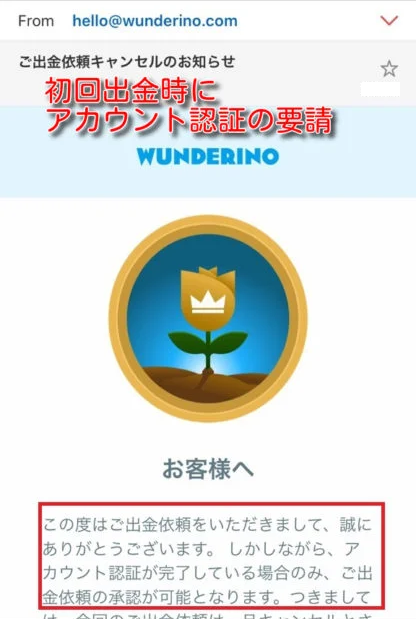
ワンダリーノで出金申請を行うとサポートからアカウント認証が必要というメールが届き、出金もキャンセル扱いになります。
高額入金を行うのでなければ初回出金時にアカウント認証を行うことが一般的です。
今回は初回出金時にアカウント認証が必要になったという流れで解説をしていきますね。
ワンダリーノのアカウント認証で必要な書類
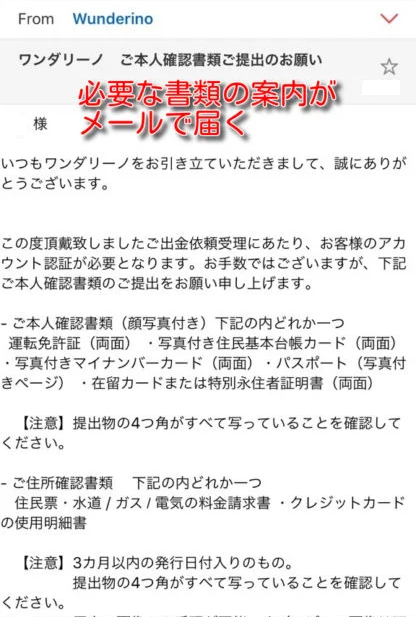
ワンダリーノで出金申請を行いアカウント認証が必要になると、提出が必要な本人確認書類の案内がメールで届きます。
ほとんどのプレイヤーに必要な書類は共通だと考えられるため、以下に詳しくまとめていきます。
住所確認書類
- 住民票
- 水道 / ガス / 電気の料金請求書
- クレジットカードの使用明細書
住所確認書類としては上記の中から1種類を提出すればOKです。
また、住民票でも場合によっては両面の画像が必要になります。
写真付き身分証明書
- 運転免許証(両面)
- 写真付き住民基本台帳カード(両面)
- 写真付きマイナンバーカード(両面)
- パスポート(写真付きページ)
- 在留カードまたは特別永住者証明書(両面)
住所確認書類としては上記の中から1種類を提出すればOKです。
入金・出金方法証明画像
- クレジットカード画像(両面)
- プリペイドカードのスクリーンショット
- ヴィーナスポイントのスクリーンショット
- エコペイズのスクリーンショット
- アイウォレットのスクリーンショット
入金・出金方法証明画像は利用した入出金方法によって必要な画像が変わります。
例としては、上記に挙げたような画像を依頼されることがあります。
画像のファイル形式
ワンダリーノのアカウント認証で提出可能な画像のファイル形式は「jpeg / jpgファイル」「bmpファイル」「png ファイル」の3種類のみとなっています。
ファイル形式に詳しくない方でも、スマホで普通に写真を撮れば大丈夫です!
本人確認書類のアップロード方法
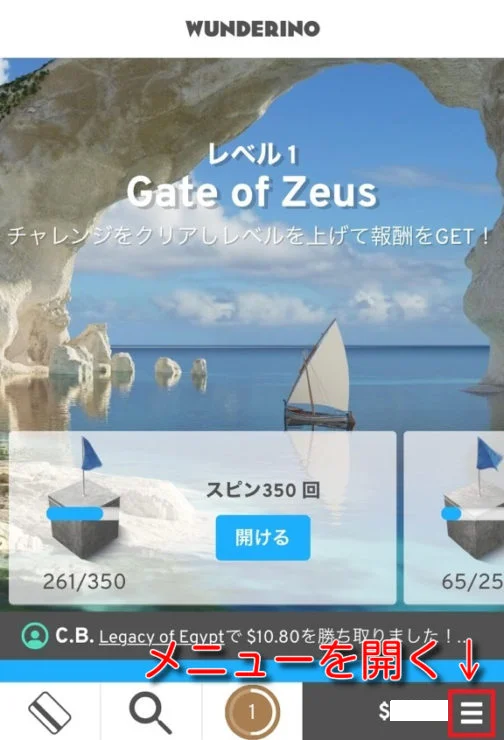
ワンダリーノでは公式サイト内から本人確認書類をアップロードすることができます。
アップロードページへとアクセスするためにはログインしたら右下の三本線のマークからメニューを開きます。
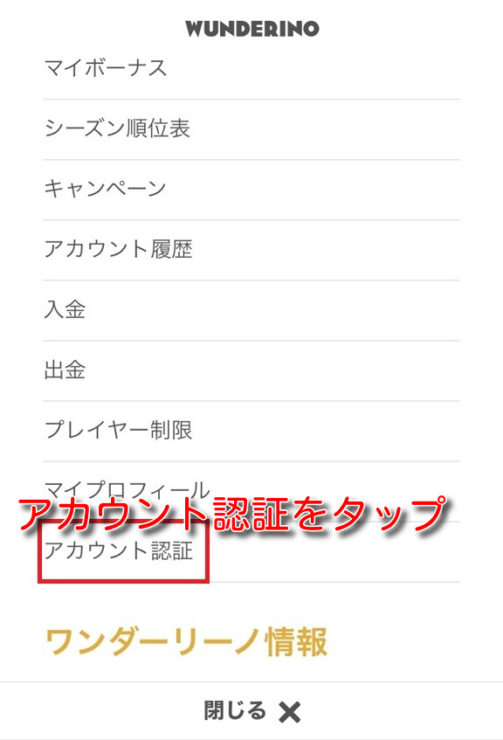
メニューの中から「アカウント認証」をタップ。
住所確認書類をアップ
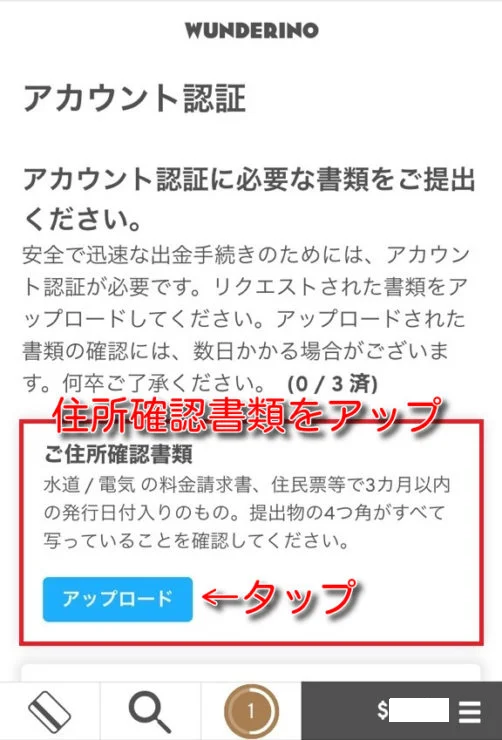
するとアカウント認証ページへと遷移して、画像をアップロードできる状態になっています。
必要な書類の説明なども記載があります。
まずは「ご住所確認書類」の「アップロード」ボタンをタップして進みましょう。
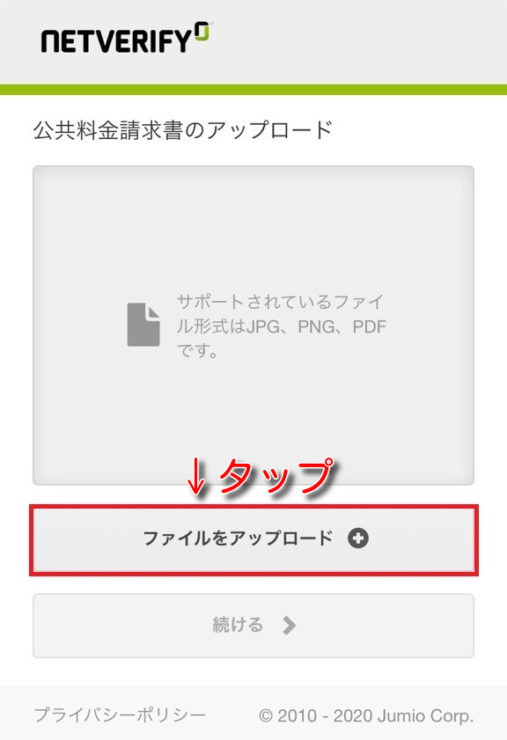
すると「公共料金請求書のアップロード」というページへと移動するので「ファイルをアップロード」ボタンをタップしてください。
ボタンをタップするとスマホの写真フォルダを開けるので該当写真を選択します。
公共料金請求書以外の住民票などもこのページからアップロードして大丈夫です!
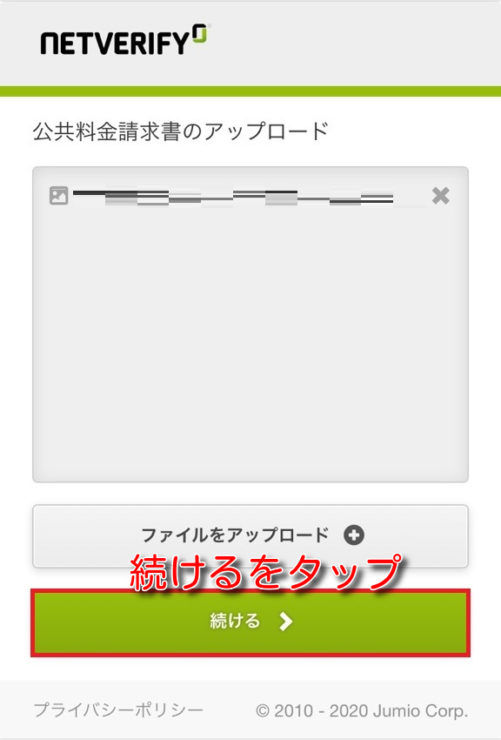
画像が選択できていることが確認できたら「続ける」ボタンをタップするとアップロード完了です。
写真付き身分証明書をアップ
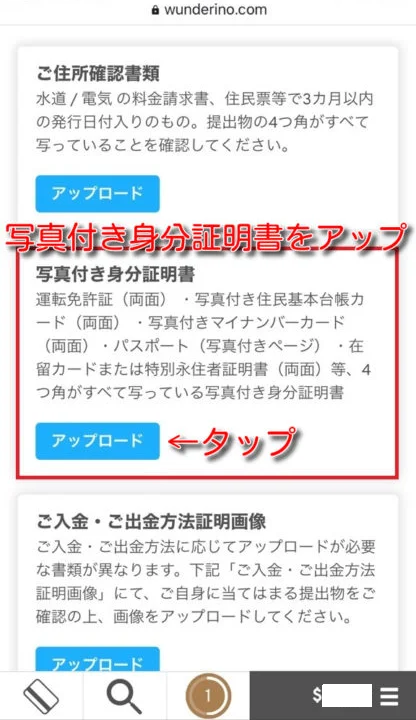
続いて「写真付き身分証明書」をアップするために「アップロード」ボタンをタップします。
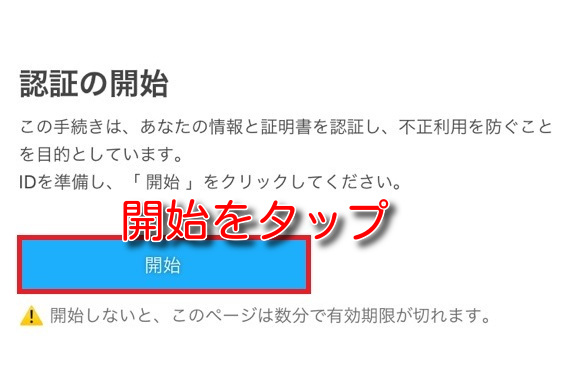
「認証の開始」というページへと移動するので「開始」ボタンをタップして進みましょう。
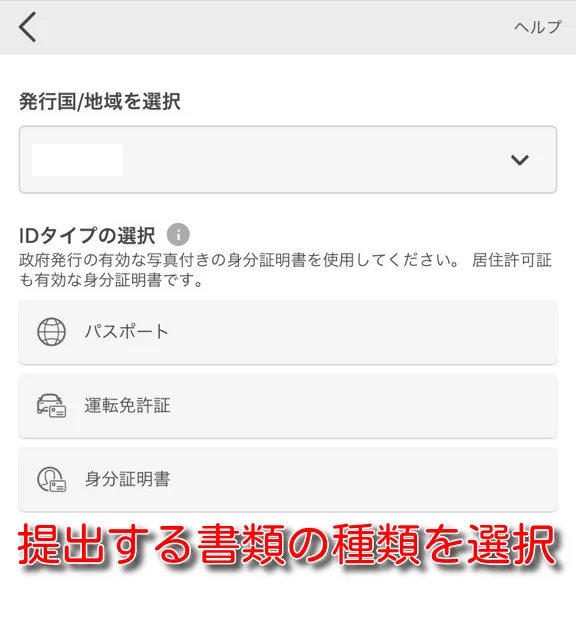
提出する書類の種類を選択・タップします。
パスポートと運転免許証は専用の提出ページがから、ほかの書類は「身分証明書」から提出しましょう。
今回は「運転免許証」を例に解説していきます。
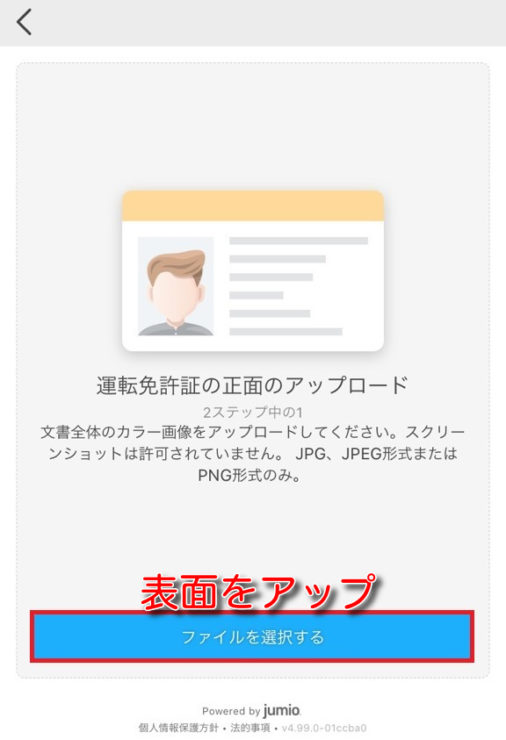
「運転免許証」をタップするとまずは表面の提出ページへと移動します。
「ファイルを選択する」ボタンから写真フォルダを開いて免許証の表面の画像を選択しましょう。

正しく写真を選択できたことを確認したら「完了します」ボタンをタップしてアップロード完了です。
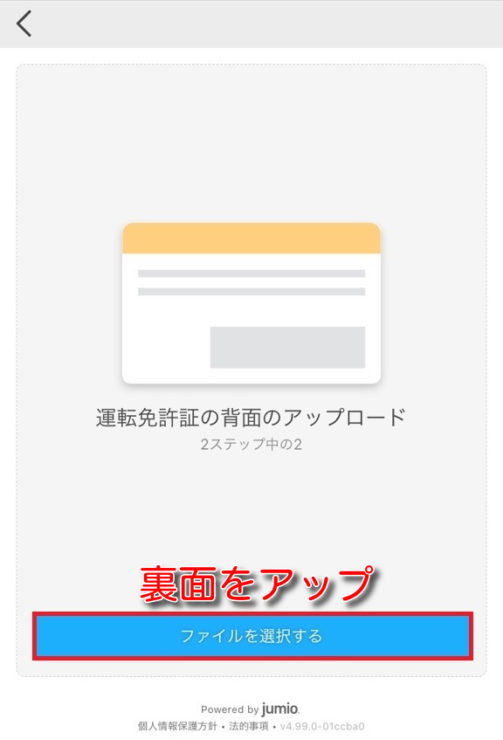
今度は裏面の提出ページへと移るので同じように「ファイルを選択する」ボタンから免許証の裏面の画像を選択してください。
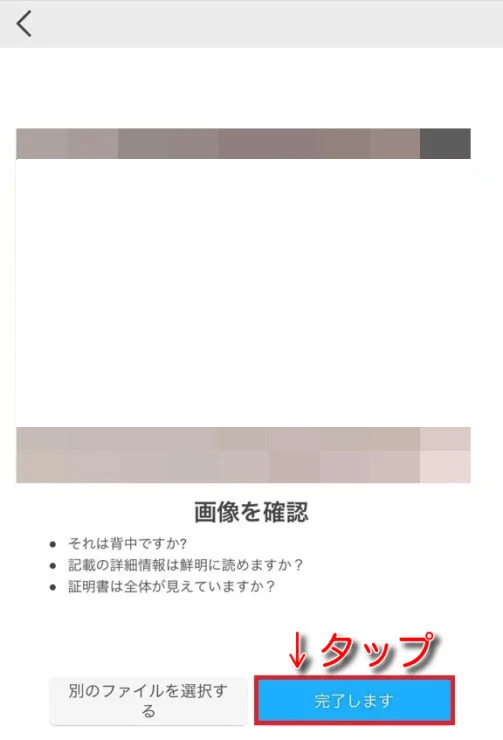
「完了します」をタップでアップロード完了です。
裏面は住所の変更を確認するためのものなので、臓器提供意思表示欄などに署名は必要ありません。
入金・出金方法証明画像をアップ
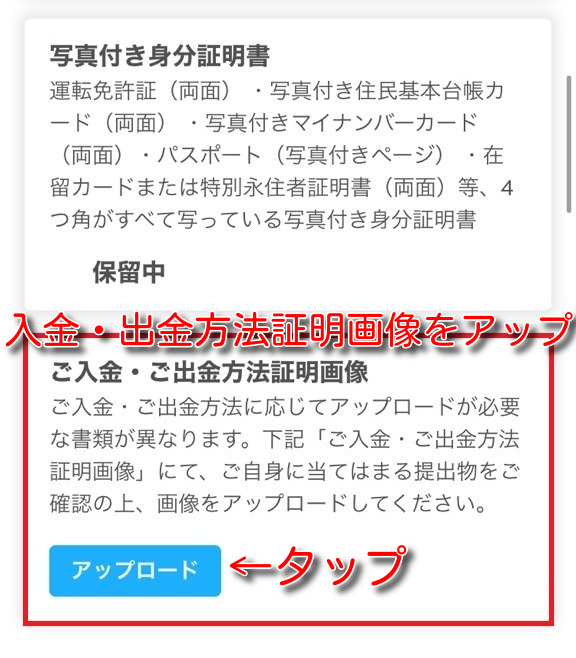
写真付き身分証明書のアップができたら、最後に「ご入金・ご出金方法証明画像」を提出するため「アップロード」ボタンから進みます。
なお、画像提出を行ったのに「保留中」とならないときはページを再読み込みすると変わります。
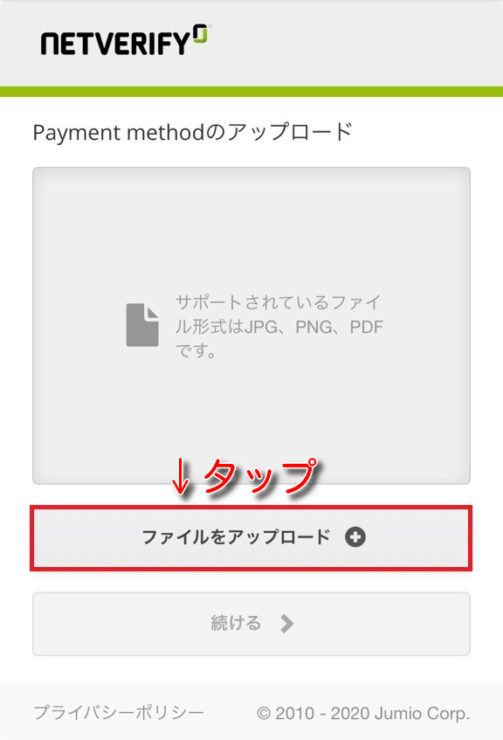
入出金方法の証明画像の提出ページに移動するので「ファイルをアップロード」をタップして該当画像を選択してください。
提出画像が複数枚あるときは繰り返しファイルをアップロードすることで1度で複数枚の画像を提出することができますよ。
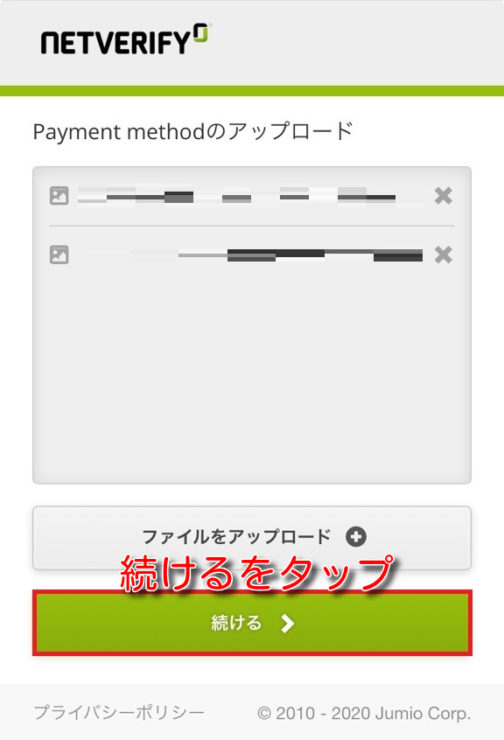
必要な書類を全て提出する用意ができたら「続ける」ボタンをタップしてアップロード完了です。
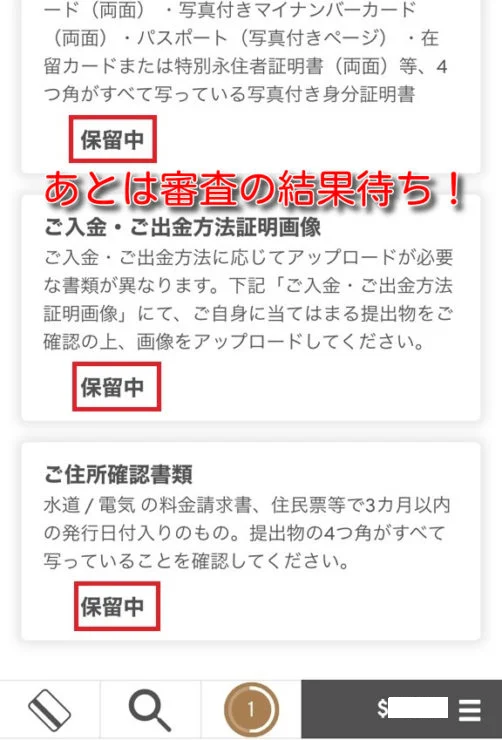
これで必要な画像は全てアップロード完了です。
あとはワンダリーノ側で審査が終わるまで結果を待ちましょう。
アカウント認証が終わるまでにかかった時間
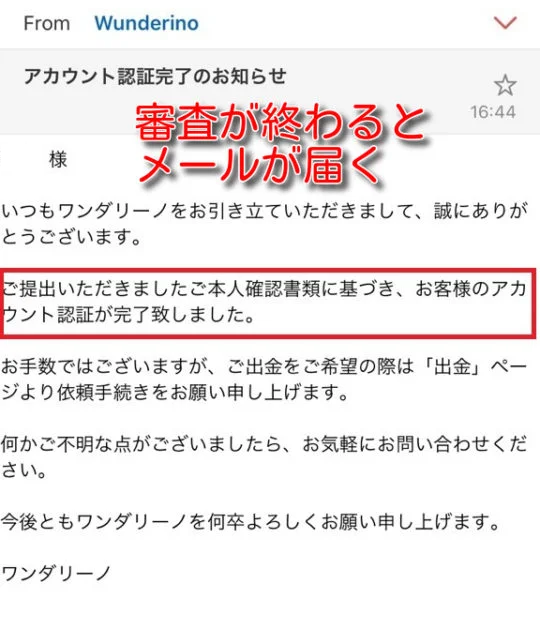
アカウント認証が完了するとワンダリーノからメールで連絡が来ます。
今回の例では、23時30分に画像のアップロードを行い、翌日の16時45分にアカウント認証完了のメールが届きました。

約17時間で審査完了なら24時間以内だし早い方だね!
これであらためて出金申請を行うことで、出金処理を行ってもらえるようになります。